Tick symbol ( 🗸 ) také známý jako zaškrtnutí je symbol pro „Ano“. Někdy zaškrtnutí v poli ( ☑ ) je upřednostňováno před symbolem zaškrtnutí pro označení ano nebo dokončení. V tomto blogu jsme se zabývali čtyřmi různými způsoby, jak vložit zaškrtnutí a zaškrtnutí v kolonce symbol v aplikaci Microsoft Word.
způsoby vložení zaškrtněte políčko nebo zaškrtněte Symbol v aplikaci Word
umístěte kurzor na místo, kam chcete symbol vložit, a použijte některou z následujících 4 metod. Metoda 4 je nejjednodušší a až 7krát rychlejší.
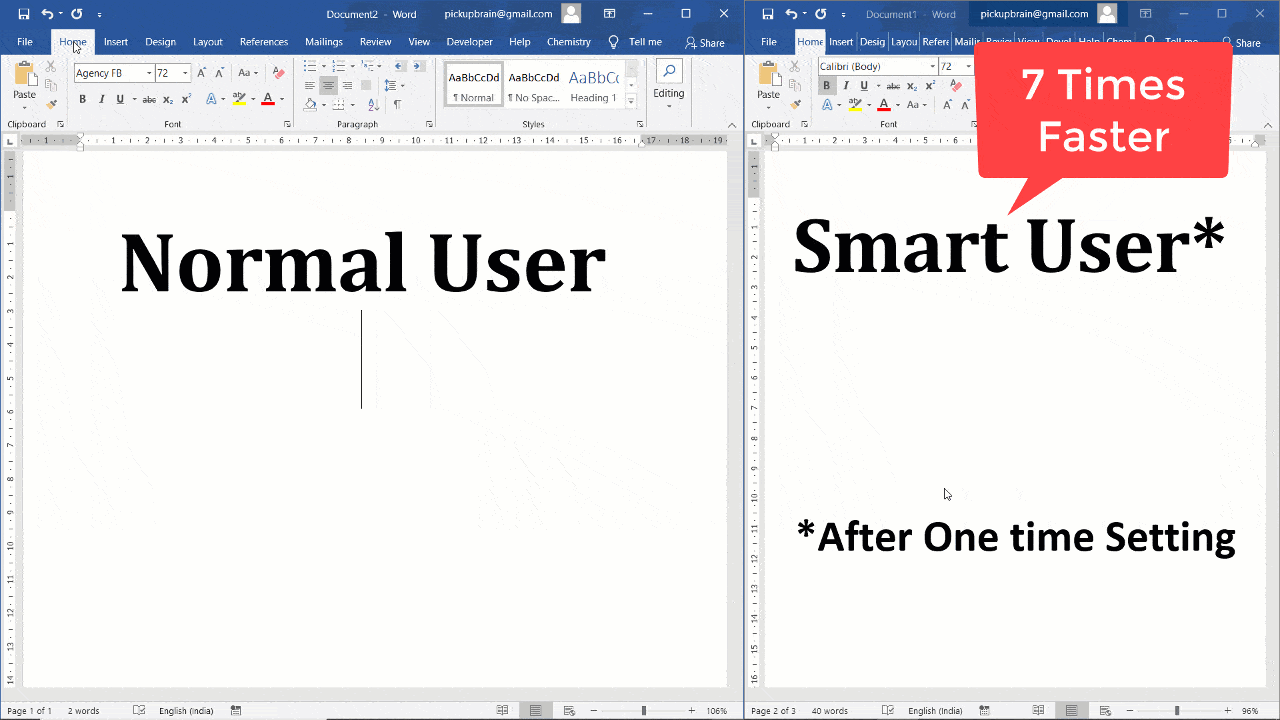

Metoda 1-Vložit > symboly
- navigace vložit kartu > symboly a vybrat další symboly

2. Vyberte kartu Symbol > písmo Wingdings a dvakrát klikněte na požadovaný symbol, tj.

3. Vyberte Zavřít
Metoda 2-Alt kód (vyžaduje vyhrazené číselné klávesy)
MS Word Alt kód pro zaškrtnutí (nebo zaškrtnutí) a zaškrtnutí v poli jsou:
| zaškrtněte políčko Symbol nebo zaškrtnutí (🗸) | zaškrtněte políčko (☑) |
|---|---|
| 128504 | 128505 |
Chcete-li vložit symbol, zadejte odpovídající Alt kód pomocí číselné klávesnice (nepoužíváte numerický klíč pomocí výše uvedených písmen), zatímco držíte klávesu Alt.
Metoda 3-Automatické opravy (nejrychlejší metoda pro zaškrtnutí symbolu slova)
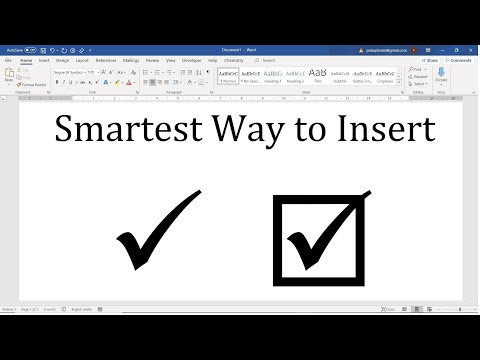
- vytvořit položku Automatické opravy
- vyhledejte symbol zaškrtnutí nebo zaškrtněte políčko symbol (jak je znázorněno v metodě 1) vložením > symboly > další symboly a vyberte symbol.
- klepnutím na tlačítko Automatické opravy otevřete nové dialogové okno Automatické opravy.
- zadejte požadovaný text zástupce (řekněme \tick nebo \ checkbox) v Nahradit.
- Klikněte Na Přidat.
- zavřete okno Automatické opravy a Symbol.

2. Do výše uvedeného kroku napište autokorektní text a stiskněte mezerník (např. \tick) pro převod na odpovídající symbol.
Metoda 4-Alt X
Alt X kód pro zaškrtnutí (nebo zaškrtnutí) značky & zaškrtněte políčko jsou
| zaškrtněte políčko Symbol nebo zaškrtnutí (🗸) | zaškrtněte políčko (☑) |
|---|---|
| 1F5F8 | 1F5F9 |
Chcete-li vložit silnou (nebo zaškrtávací) značku, zadejte 1F5F8 a stiskněte Alt + X bezprostředně za ní. Podobně pro vložení klíštěte do pole zadejte 1F5F8 a stiskněte Alt + X.
shrnutí
existují čtyři různé metody pro vložení symbolu klíště v Ms Word. Ze všech, Alt X a Alt kód metoda vyžaduje zapamatování 4-5 místný kód. Zatímco symbol Vložení a Metoda automatické opravy jsou jednoduché a relativně snadno zapamatovatelné. Ze všech těchto, Nejchytřejší způsob, jak vložit tick symbol nebo tick v poli je metoda automatické opravy, protože je nejrychlejší a snadno zapamatovatelné.